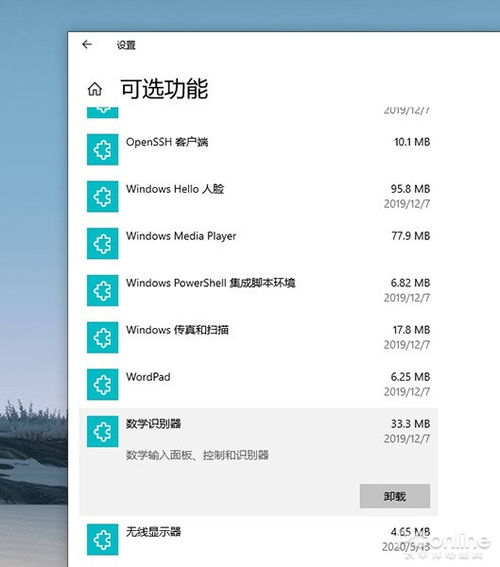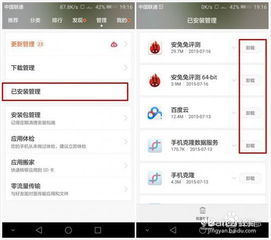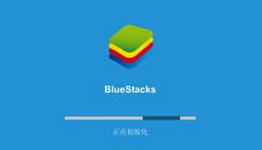vmware虚拟机能装安卓系统安装,VMware虚拟机轻松搭建安卓系统环境指南
时间:2025-06-22 来源:网络 人气:
你有没有想过,在VMware虚拟机里装个安卓系统玩玩呢?想象在虚拟的电脑世界里,你的安卓设备仿佛成了掌中宝,随时随地都能操控。今天,就让我带你一步步探索如何在VMware虚拟机中安装安卓系统吧!
一、准备工作
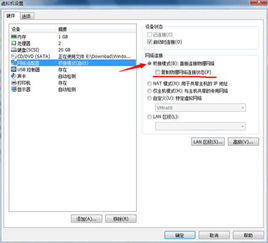
在开始之前,你需要准备以下几样东西:
1. VMware软件:确保你已经安装了VMware Workstation或VMware Fusion,这两个软件都可以在虚拟机中运行安卓系统。
2. 安卓镜像文件:从网上下载一个安卓系统的镜像文件,比如Android-x86。这个镜像文件可以是ISO格式,也可以是IMG格式。
3. 虚拟机配置:在VMware中创建一个新的虚拟机,分配足够的内存和CPU资源。
二、创建虚拟机
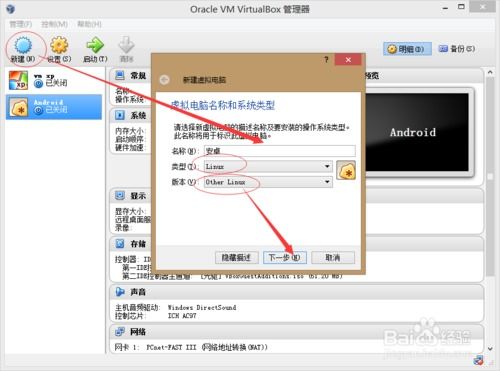
1. 打开VMware软件,点击“创建新的虚拟机”。
2. 选择“自定义(高级)设置”,然后点击“下一步”。
3. 在“安装操作系统”步骤中,选择“安装操作系统从光盘映像文件”,然后点击“浏览”找到你下载的安卓镜像文件。
4. 在“操作系统类型”和“版本”下拉菜单中,选择“Linux”和“其他Linux(64位)”,然后点击“下一步”。
5. 根据你的需求,为虚拟机分配内存和CPU资源,然后点击“下一步”。
6. 创建虚拟硬盘,选择“分配全部现在(推荐)”和“将虚拟硬盘存储在物理硬盘上”,然后点击“下一步”。
7. 设置虚拟硬盘的大小,建议至少20GB,然后点击“完成”。
三、安装安卓系统
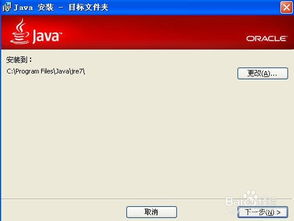
1. 在虚拟机设置中,将CD/DVD光驱设置为使用ISO映像文件,选择你下载的安卓镜像文件。
2. 启动虚拟机,进入安卓系统的安装界面。
3. 按照提示操作,选择安装位置、分区方式等。
4. 安装过程中,可能会遇到一些问题,比如网络设置、分辨率等。这时,你可以参考网上教程进行设置。
四、优化虚拟机
1. 调整分辨率:在虚拟机中,右键点击桌面,选择“显示设置”,调整分辨率以满足你的需求。
2. 安装驱动程序:在虚拟机中安装必要的驱动程序,如显卡驱动、网络驱动等。
3. 优化性能:在虚拟机设置中,调整内存和CPU资源,以提高安卓系统的运行速度。
五、使用安卓系统
1. 安装你喜欢的安卓应用,享受安卓系统的便捷。
2. 将虚拟机中的安卓系统与你的电脑连接,实现文件互传。
3. 尝试运行一些大型安卓游戏,体验虚拟机中的安卓世界。
通过以上步骤,你就可以在VMware虚拟机中安装并使用安卓系统了。这个过程虽然有些繁琐,但相信你一定能够成功。快来试试吧,让你的电脑世界更加丰富多彩!
相关推荐
教程资讯
系统教程排行